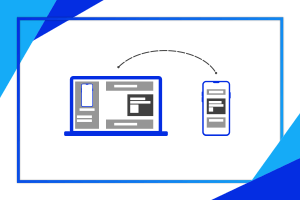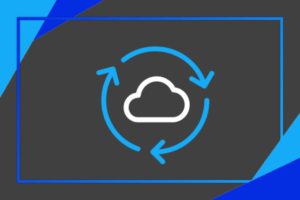Jednou z novinek v aktualizaci May 2019 Update systému Windows 10 je Windows Sandbox. Tento nástroj umožňuje spouštět jakékoli programy či otevírat soubory, které považujete za rizikové, aniž byste jakýmkoli způsobem riskovali napadení vašeho systému. Jedná se o virtuální prostředí systému Windows, které můžete spustit na svém počítači.
Jak Sandbox spustit
Než si Sandbox vyzkoušíte, je potřeba udělat několik kroků a v systému ho zapnout. Jako první je nutné zkontrolovat, zda máte zapnutou virtualizaci. To uděláte tak, že spustíte Správce úloh (buď klávesovou zkratkou Ctrl + Shift + Esc, anebo kliknutím pravým tlačítkem na hlavní panel a zvolením možnosti Správce úloh). V něm poté na záložce Výkon zkontrolujete, jestli je u položky Virtualizace napsáno „Povoleno“ (viz obrázek). Pokud ano, vše je v pořádku, a můžete pokračovat na další krok. Pokud ne, je třeba zkontrolovat, jestli váš počítač virtualizaci podporuje a případně ji zapnout v BIOSu.
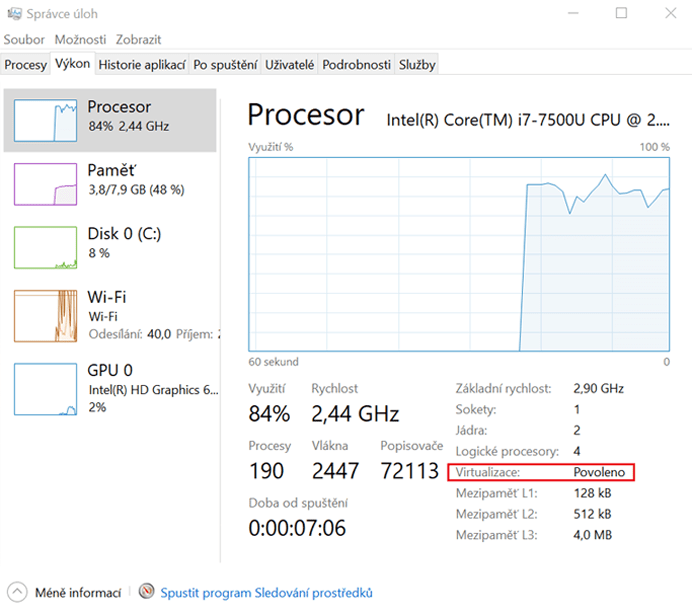
Druhým krokem je samotné zapnutí funkce Windows Sandbox. Do vyhledávacího políčka na hlavním panelu zadejte „Zapnout nebo vypnout funkce systému Windows“ a tuto položku poté zvolte (viz obrázek).
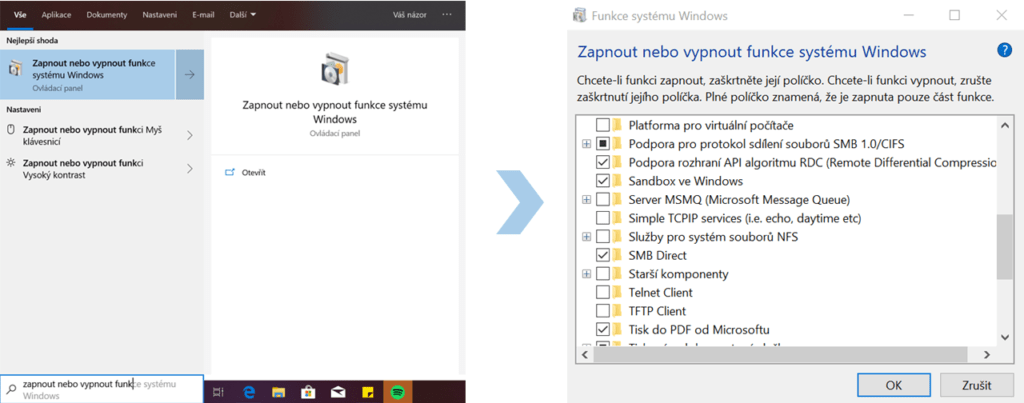
Posledním krokem je v této nabídce najít položku Sandbox ve Windows (anglicky Windows Sandbox) a zapnout ji (viz obrázek). Systém si poté stáhne všechny potřebné soubory a vyzve vás k restartu počítače. Po něm máte všechno potřebné připravené a můžete Sandbox začít používat.
Jak Sandbox používat
Po restartu počítače se vám Windows Sandbox ukáže mezi ostatními aplikacemi v nabídce Start. Po jejím otevření se zobrazí povědomé prostředí systému Windows (viz další obrázek), které je možné ovládat způsobem, jakým jste zvyklí. Nic, co zde uděláte, se žádným způsobem neukládá a nemůže se dostat k jiným částem systému.
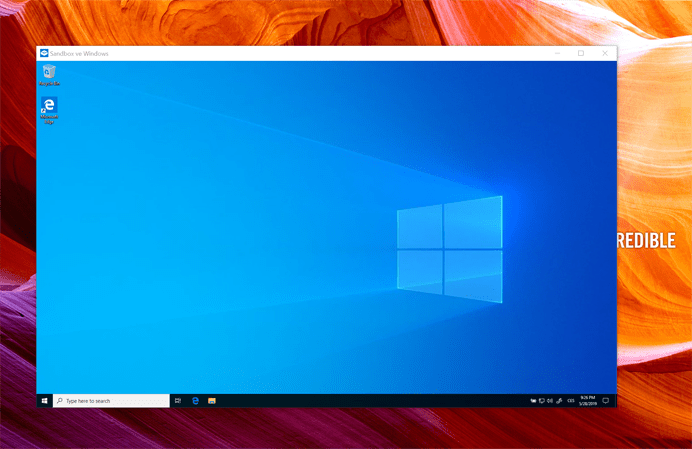
Závěr
Jak můžete vidět, Windows Sandbox je možnost, kterou lze využít, pokud potřebujete otestovat nějaký soubor a nechcete ho otevírat přímo ve vašem systému. Tímto způsobem dosáhnete vyššího bezpečí při používání svého počítače a můžete bez problémů zkoušet aplikace z internetu, kterých byste se jinak báli.